سازماندهی فایل های مختلفی که در یک طرح صنعتی بکار گرفته می شوند و برقراری ارتباط ما بین فایل ها در نرم افزار اینونتور با ایجاد project در ابتدای کار طراحی صورت می پذیرد. به طور حتم در هر طراحی فایل های مدل (Part ) که تعیین کننده قطعات هستند در کنار هم جمع می شوند و فایل های مجموعه ها Assembling و زیر مجموعه ها را تشکیل می دهند. ایجاد فایل های نقشه در محیط Drawing در کنار انیمیش های فرایند مونتاژ و دمونتاژ در محیط Presentation از دیگر فایل هایی هستند که در یک طرح صنعتی استفاده می شوند. حال این سوال پیش می آید که در یک شرکت فنی مهندسی که پروژه ها و طرح های مختلف صنعتی در حال انجام است مسئولیت ایجاد ارتباط بین فایل ها آیا توسط نرم افزار انجام می گردد و یا به عهده طراح است. بدون شک در یک شرکت بزرگ که کارشناسان و طراحان با طرح های متنوع و زیادی سرو کار دارند امکان خطا و اشتباه جهت مدیریت فایل ها زیاد می باشد این وظیفه مهم و اساسی به عهده خود نرم افزار Autodesk Inventor است. ساختار انجام و ساخت یک پروژه تک کاربر و یا چند کاربره را در ادامه این پست مطالعه نمایید.
شروع هر پروژه و طرحی که قرار است در نرم افزار اینونتور انجام گردد با ساخت یک ” پروژه ” باید همراه گردد. امکان ایجاد یک پروژه (Project) در نرم افزار اینونتور در منو اصلی مهیا شده است.
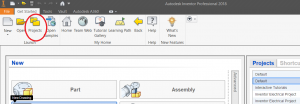
مدل ها و قطعاتی که توسط طراح ایجاد می شوند در کنار قطعات استاندارد شده شرکت شما و قطعات استاندارد کتابخانه مرکز محتویات نرم افزار ( همچون اتصالات، قطعات الکترونیک و …) با ایجاد Project به درستی در کنار هم جمع شده و مدیریت می گردند.
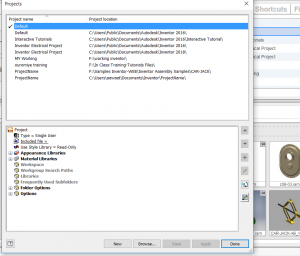
تنظیماتی که در پنجره project می آید به قرار زیر می باشد:
Type(1 این بخش میتوان نوع پروژه که ممکن است به صورت گروهی یا انفرادی باشد تعیین کرد
Location (2 این قسمت مسیر پروژه را مشخص می کند
Included File(3 در صورتی که فایل شامل بخش های مختلفی در مسیر های مختلف هارد باشد میتوان مسیر های جانبی را اضافه نمود تا در زمان جستو جو ها این مسیر ها نیز بررسی شوند.
Use style Library(4
در صورتی که تمایل داشته باشید در زمان ذخیره الگوها تمامی استایل های نرم افزار اصلاح و ذخیره استفاده گردد Read و در غیر این صورت از Read-Write استفاده نمایید.
از گزینه Material Libraries و Appearance Libraries جهت افزودن یا حذف کتابخانه رنگ و متریال استفاده می شود.
Workspace(5: این گزینه مسیر پوشه فعال که فایل ها قرار می گرد را معلوم میکند لازم به ذکر است بهتر است در این پوشه زیر شاخه های مونتاژ و قطعه و نقشه و نقشه انفجاری ایجاد گردد و هر نوع فایل در پوشه مربوط به خودش ذخیره شود.
۶( این قسمت مسیر پروژه های گروهی را مشخص می کند
Libraries(7 در اینجا میتوان یک کتابخانه به پروژه افزود به طور مثال هر طراح یک ارشیو از قطعات استانداردی که خود مدل میکند دارد.این آرشیو را میتوان در این قسمت افزود تا از نگهداری فایل ها در هر پروژه اجتناب شود ضمنا قطعات موجود در این پوشه قابل ویرایش نیستند و می بایست به صورت پروژه جداگانه جهت اصلاح آنها را باز کرد.
Frequently Used Subfolders (8 در اغلب پروژه ها طراح نیاز به باز کردن پوشه های متعدد دارد در این قسمت میتوان این مسیر ها امکان پدیر می گردد.
Folder Option (9مسیر فیال های بنیادین شتاب دهنده های طراحی است.
از اشکالات متعددی که دوستانی که با نرم ازافزار Solidworks و Catia با آن مواجه می شوند به هم ریختگی فایل های یکسان است که در طرح های مختلف استفاده می شوند این مشکل به سادگی در نرم ازفزار اینونتور با ایجاد Project مرتفع شده است . در دوره ها و کلاس های آموزش نرم افزار اینونتور که در انجمن اینونتور ایران برگزار می گردد یک از اولین مباحث مطرح شده بحث ایجاد پروژه می باشد.
این پست به همت آقای مهندس ملکی که در یکی از شرکت های دانش بنیان مشغول بکار هستند تهیه شده است . بسیار خرسند خواهیم شد که شما هم ما را در نشر دانش نرم افزاز اینونتور یاری رسانید.
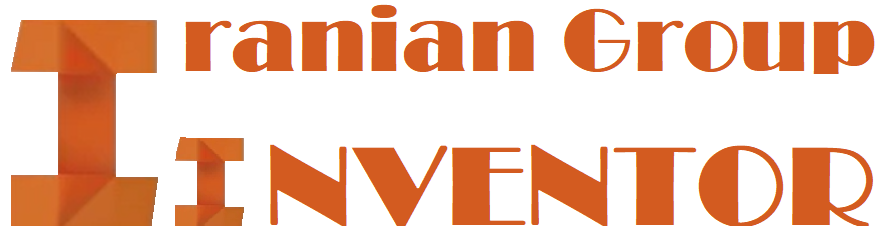




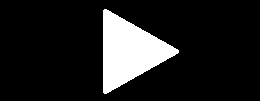
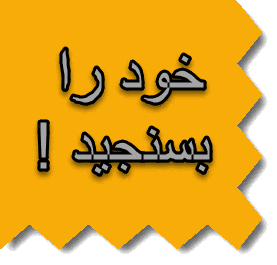

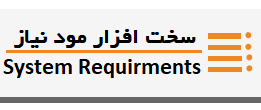
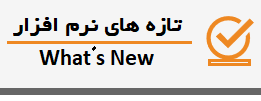
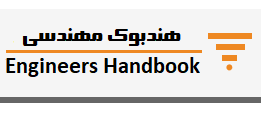
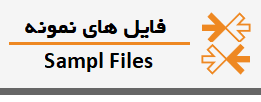

با سلام مهندس من در مورد پروژه سوالی داشتم اگر ممکنه راهنمایی کنید اگر بخواهیم یک اتومبیل به صورت کامل طراحی کنیم برای موتور یک پروژه برای شاسی یک پروزه و برای بدنه یک پروژه دیگر تعریف میکنیم و بعد اسمبلی این پروژه ها رو در یک پروژه دیگر مونتاژ میکنیم ولی وقتی فایل پروزه اصلی را میبندیم و باز میکنیم پروژه های دیگر را گم میکند چاره این کار چیست
درود/ شما نباید زیرمجموعه های مختلف رو در پروژه های مختلف قرار بدین .